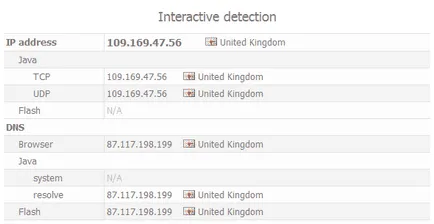Какво е DNS течове и как да се определи
Какво е DNS сървър
По-долу е пример за определянето на DNS сървъри Whoer.net сайт.
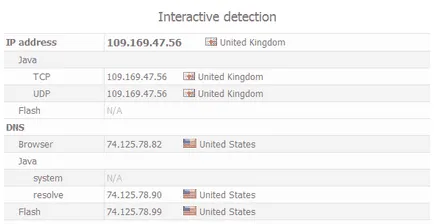
В този случай, проблемът се крие в принципа на DNS Windows Service. Когато се свържете с виртуална частна мрежа по подразбиране, заявката за DNS е изпратена до сървъра VPN. След това услугата Windows DNS чака за 2 секунди, и ако отговорът не идва, а след това изпраща заявка към следващата DNS сървъра в списъка на Windows. Само след DNS сървър и принадлежат към вашия интернет доставчик, но има по-нисък приоритет от DNS сървъра за VPN.
DNS на сървъра VPN не може да има време да отговори на искането в срок поради географската отдалеченост на сървъра VPN от вас, докато DNS сървъра на доставчика си, се намира в града ви. Също така, това може да повлияе на качеството на предаване на сигнала от вашия интернет доставчик към сървъра VPN.
Решение: принудени да използват DNS сървъра, който искате да. В този случай, ние изрично се отбележи, операционната система, която искате да използвате само за посочената DNS сървъра, а след това в списъка на DNS услуга DNS Windows няма да znachitsya недвижими вашия доставчик на сървър.
Нашата VPN клиент Secure Kit е в състояние да предпази от изтичане DNS изтичане автоматично. Научете повече за Secure Kit.
Как да скриете реалния си DNS в Windows
Следвайте тези стъпки, в който и да е версия на Windows.
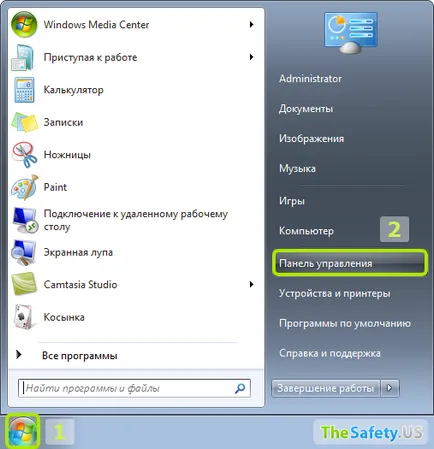
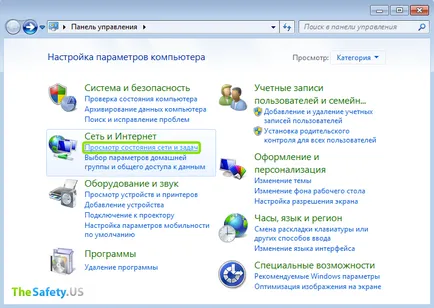
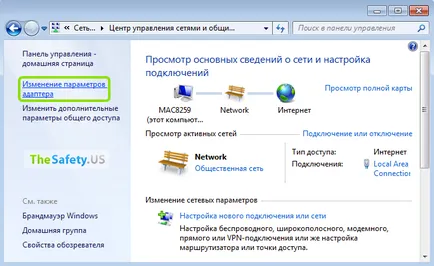
Щракнете с десния бутон върху връзката за Windows мрежа и след това изберете "Properties".
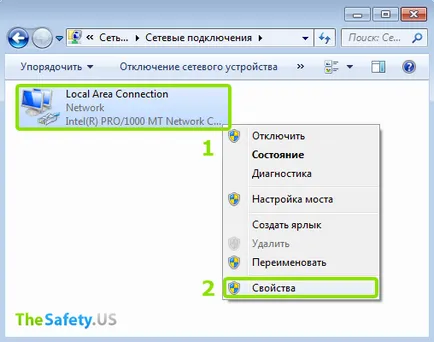
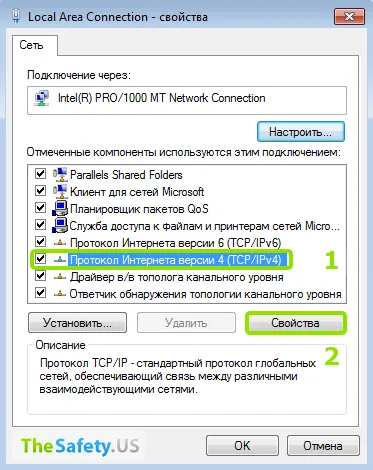
Въведете публичен DNS Google или OpenDNS сървъра.
Google DNS:
- 8.8.8.8
- 8.8.4.4
OpenDNS:
- 208.67.222.222
- 208.67.220.220
Тези DNS сървъри най-често се определят като Съединените щати. В този случай, никой от сайта няма да се откаже от истинското си DNS.
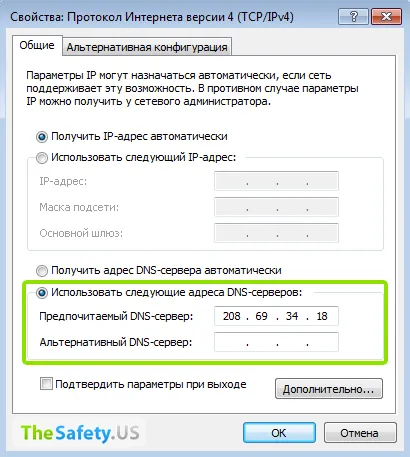
След това се прави, за недвижим DNS сървър в Windows ще бъде скрит.
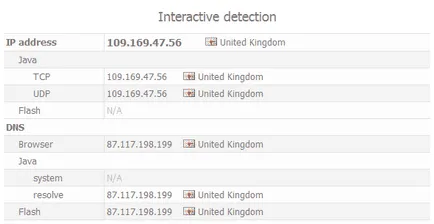
Как да скриете реалния си DNS за Mac OS X
За да накарате настройките на DNS на всяка версия на Mac OS X, изпълнете следните стъпки:
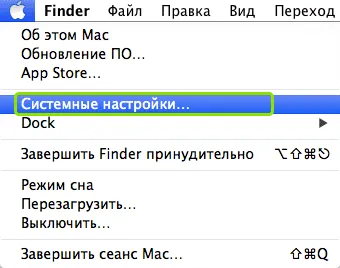
В следващия прозорец, кликнете върху долната част на иконата за заключване, за да се даде възможност за редактиране на настройките. Трябва да въведете паролата си на Mac OS X. сметка
Изберете връзката, която използвате за интернет. Обикновено това е Wi-Fi връзка или Ethernet. И след това кликнете на бутона "Разширени".
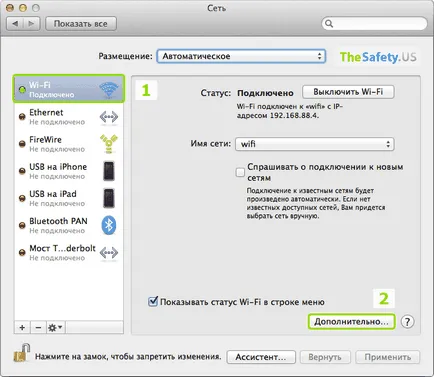
Въведете публичен DNS Google или OpenDNS сървъра.
Google DNS:
- 8.8.8.8
- 8.8.4.4
OpenDNS:
- 208.67.222.222
- 208.67.220.220
Тези DNS сървъри най-често се определят като Съединените щати. В този случай, никой от сайта няма да се откаже от истинското си DNS.
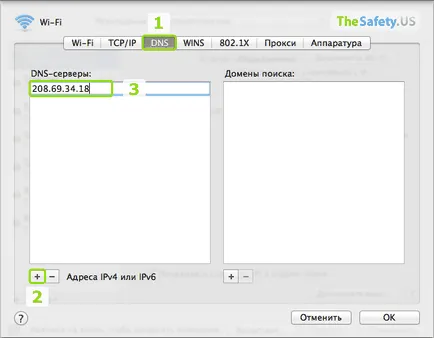
След това се прави, истинското си DNS сървър на Mac OS X ще бъде скрит.
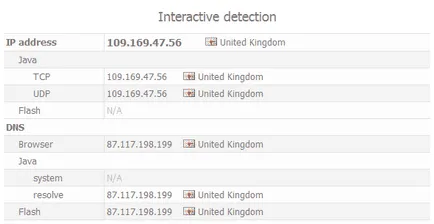
Как да скриете реалния си DNS на Ubuntu
За да се премахне DNS теч в Ubuntu Linux-базирана операционна система, отидете на Connections.
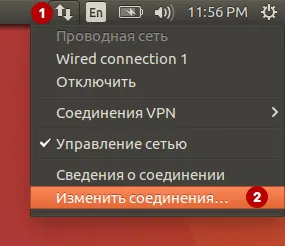
Изберете вашата интернет връзка и натиснете Edit.
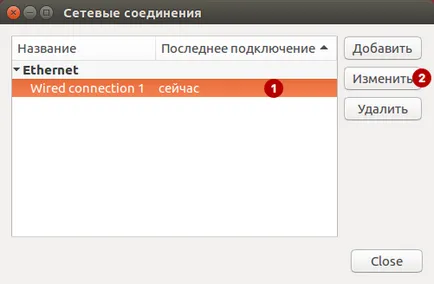
Google DNS:
- 8.8.8.8
- 8.8.4.4
OpenDNS:
- 208.67.222.222
- 208.67.220.220
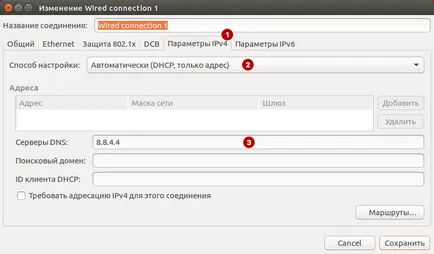
На Linux, трябва да рестартирате мрежовите настройки да влезе в сила.
Кликнете на управление на мрежата.
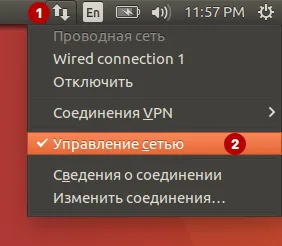
Връзката с послание затворен.
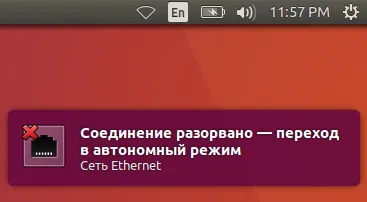
След това кликнете върху Control на мрежата отново, за да включите връзка.
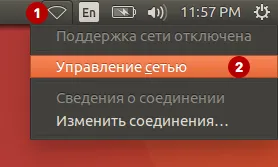
След тези стъпки, вашата недвижими DNS сървъра ще бъдат скрити.
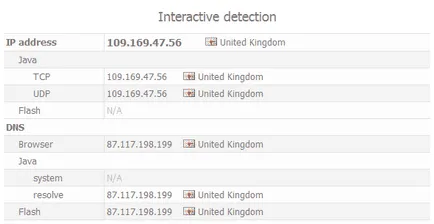
Как да скриете вашия реален DNS сървър на Linux
Изпълнете следните стъпки, само ако смятате, че сте опитен Linux потребител. Предупреждаваме, че да се правят промени ръчно опасно, ако имате малко познания за Linux администрация. Забележка: ние отхвърляме всяка отговорност за последствията.
Отиди на потребителя, под основната сървъра (или обикновен потребител, но трябва да имате права да изпълнява команди под Sudo).
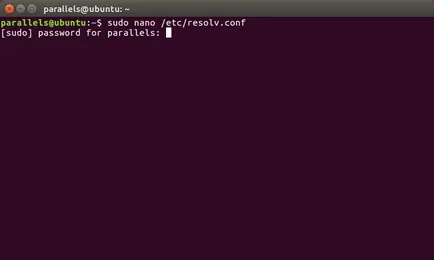
- Ако сте инсталирали resolvconf, а след това този файл ще бъде съобщение след рестартиране на операционната система на всички промени в този файл, ще бъдат загубени и настройки ще се върнат към 127.0.1.1 по подразбиране. Тъй като ние променят DNS сървър временно, ние сме доволни от него.
- Запис на DNS сървъра, посочен по подразбиране в този файл. След това променете DNS сървъра. Например, можете да вземете DNS сървъра, от Google или OpenDNS.
Google DNS:
- 8.8.8.8
- 8.8.4.4
OpenDNS:
- 208.67.222.222
- 208.67.220.220
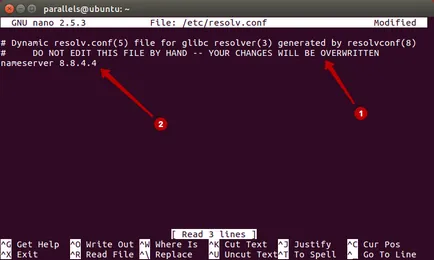
За да се направят промените, трябва да рестартирате мрежовия интерфейс.
- За Debian и Ubuntu, въведете командата:
- за CentOS и Red Hat Linux, въведете следната команда:
Мрежов интерфейс рестарт и DNS теч е фиксиран.
Рестартирайте компютъра, за да се възстанови оригиналния DNS сървъра.